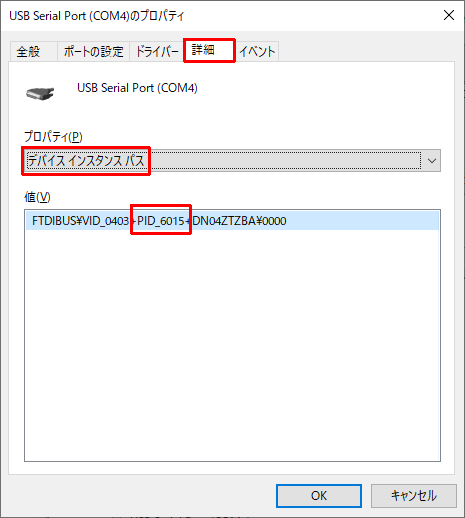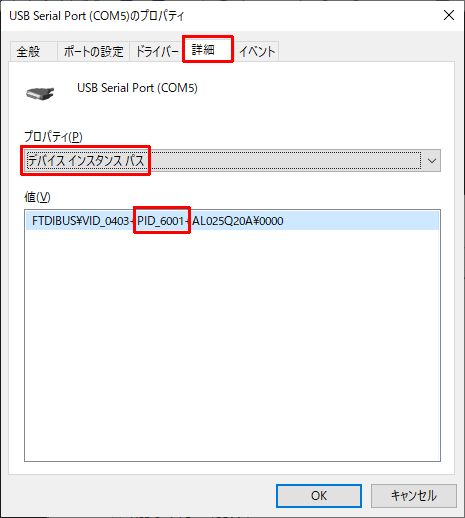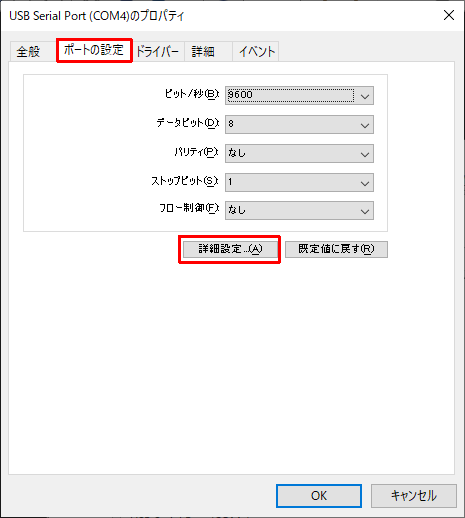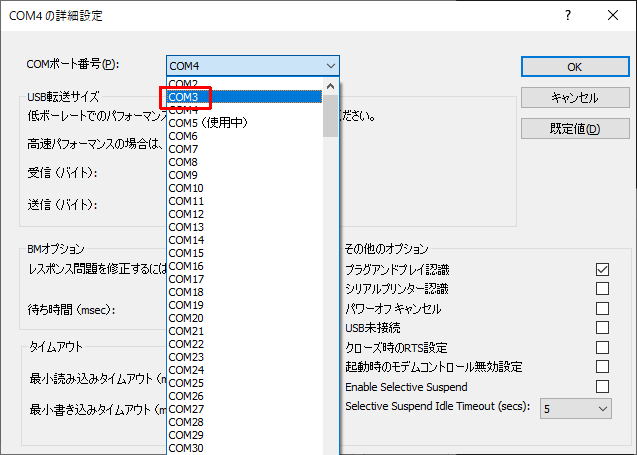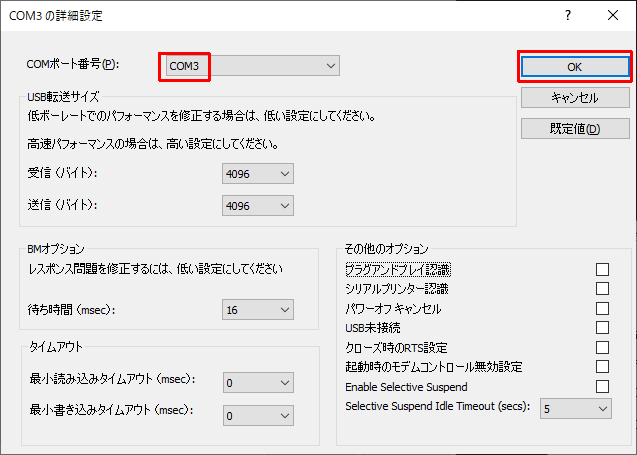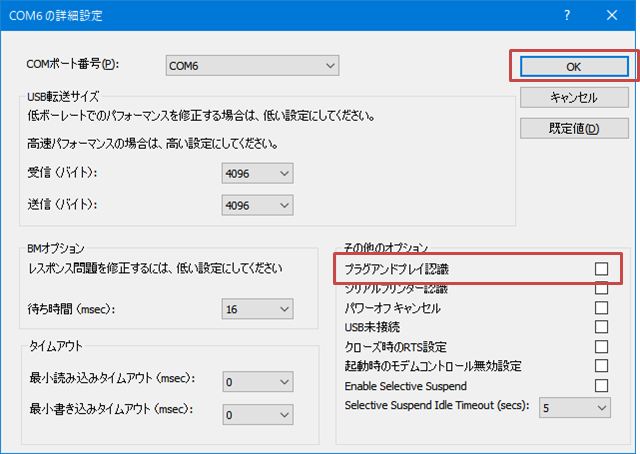USBIF4CW Gen.3にCOMポートを新たに1つ追加するモジュールを製作しました。このモジュールを組み込むと、FT8やJT65モードを運用するソフトウェアなど、これまで非対応だったソフトウェアを簡単な設定で利用できます。

追加されたCOMポートをデバイスマネージャーで確認して選択し、PTT制御としてRTS信号を選択してお使いください。
このモジュールを追加するためには、USBIF4CW Gen.3のハードウェア的な改造が必要になります。ご希望のかたはこちらからお申し込みください。
これまで、USBIF4CW Gen.3でFT8モードなどを運用するために非対応ソフトウェアを使用するには、仮想COMポートドライバをインストールするか、WSJT-XやJTDXなどのオープンソースのソフトウェアをコード修正するなど、面倒な作業が必要でした。
そこで、USBIF4CW Gen.3のUSBハブ配下にCOMポートを新たに1つ追加するモジュールを製作しました。このモジュールはRTS信号を使って、PTTのオンオフ制御とオーディオソースの切り替え制御ができます。通常時は、USBIF4CW Gen.3の前面マイク入力がDigital端子から出力されていますが、RTS信号の変化があるとPTT制御が働くと同時にオーディオソースがPCソフトウェアの出力音声へ切り替わり、デジタルモードの変調音が出力されるようになります。従来のUSBIF4CW Gen.3の機能はそのまま残り、新たなCOMポートによるPTT制御とオーディオソースの切り替え制御とはOR制御となります。
このモジュールを組み込んだUSBIF4CW Gen.3をPCへ接続すると、Windows 10をお使い場合、USBシリアル変換チップのメーカFTDIの仮想COMポートドライバが自動的にロードされます。
使用しているUSBシリアル変換チップはFTDI社のFT231XSです。通常であればドライバはWindows OSによって自動的にインストールされます。何らかの事情で手動インストールする場合は、お使いのPC環境に合ったドライバをFTDIのホームページから入手してください。
お申し込みいただきましたらCOMポート追加モジュールは写真のように組み付けて、USBIF4CW Gen.3の全ての動作を確認してからお返しします。

なお、制限事項として、USBケーブルでPCへ接続した直後に何度かPTTがオンになってしまうことがあります。不意に電波を発射する事が無いよう、無線機の電源を入れる前にUSBIF4CW Gen.3をPCへ接続するようにしてください。あるいは、USBIF4CW Gen.3をPCへ接続した後にDigital端子にケーブルを接続します。この事象はデバイスドライバの設定を変更することである程度は軽減できますが、完全に防止する事はできませんのでご了承ください。
ポート番号の確認と設定手順
追加されたCOMポートの確認や設定を変更する手順を説明します。まず、デバイスマネージャーを開いた状態で、USBIF4CW Gen.3をPCへ接続すると「ポート(COMとLPT)」の項目に2つのCOMポートがあるはずです。どちらか1つがリグコントロール用に従来から備わっているCOMポート、もう1つが追加されたCOMポートです。下図では、それぞれ「COM4」と「COM5」が割り当てられています。
2つのCOMポートを区別するには、デバイスのプロパティで確認できます。「詳細」タブのプロパティ「デバイスインスタンスパス」の値が「PID_6015」であればFT321XSによる、追加されたCOMポートです。
あるいは、下図のように「詳細」タブのプロパティ「デバイスインスタンスパス」の値が「PID_6001」であれば、これはリグコントロール用に従来から備わっているCOMポートです。
もし、COMポートの番号をお使いのソフトウェアに合わせて変更したい時は、「ポートの設定」タブから設定します。ボタン「詳細設定…(A)」を押すと、設定画面が開きます。
例として、ここでは「COM4」を「COM3」に変更してみます。「COM4の詳細設定」の画面で「COMポート番号(P):」として、プルダウンメニューから「COM3」を選択して「OK」ボタンを押します。
追加で次の設定をしておくと、USBIF4CW Gen.3に通電直後に不意にPTTが何度かオンオフを繰り返す現象を軽減できます。
先ほどの詳細設定の画面で、その他のオプションの項目にある「プラグアンドプレイ認識」のチェックを外してボタン「OK」を押下します。